วิธีสร้างและจัดการหลายโปรไฟล์ใน Firefox
หากคุณแบ่งปันคอมพิวเตอร์ของคุณกับผู้อื่น Mozilla Firefox มีฟีเจอร์แบบ Groovy ที่ช่วยให้คุณสร้างโปรไฟล์ได้หลายโปรไฟล์ นี่คือคำแนะนำง่ายๆที่อธิบายวิธีการทำงาน
คุณสามารถค้นหาโปรไฟล์ได้ที่เส้นทางดังต่อไปนี้
ไปที่ เมนูเริ่มต้น และประเภท วิ่ง.

ประเภท firefox.exe -p เพื่อเปิดตัวจัดการโปรไฟล์ Mozilla Firefox ตรวจสอบให้แน่ใจว่า Firefox ไม่ทำงานมิฉะนั้นจะไม่เปิดตัวจัดการโปรไฟล์
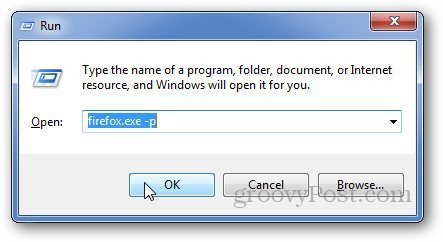
มันจะแสดงโปรไฟล์ทั้งหมดสำหรับ Firefox ตอนนี้คลิกที่ สร้างโปรไฟล์ ปุ่มและมันจะเปิดหน้าต่างป๊อปอัพใหม่ กด ต่อไป.
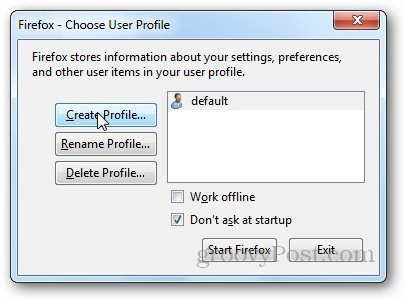
พิมพ์ชื่อของโปรไฟล์ใหม่และคลิก เสร็จสิ้น.
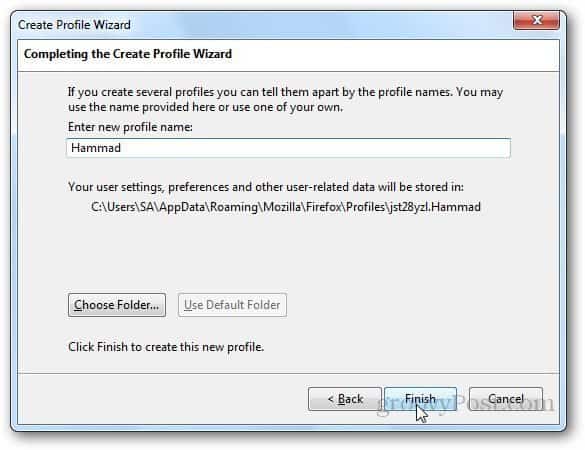
ตามค่าเริ่มต้น Firefox จะถามคุณว่าคุณต้องการใช้โปรไฟล์ใดทุกครั้งที่คุณเปิดตัว Firefox สำหรับตัวอย่างนี้ให้ยกเลิกการเลือก อย่าถามเมื่อเริ่มต้น ตัวเลือกเพราะฉันจะแสดงวิธีตั้งค่าทางลัดที่กำหนดเองแทน
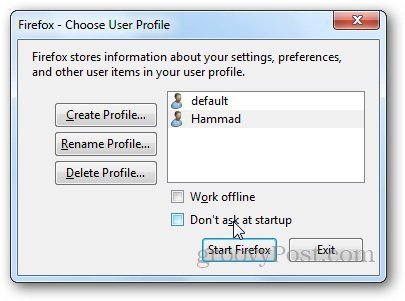
สร้างทางลัด Firefox และไปที่ คุณสมบัติ โดยคลิกขวาที่มัน

ใน ทางลัด ให้วางต่อไปนี้แล้วกด ตกลง
"C:Program Files (x86)Mozilla Firefoxfirefox.exe" -p Hammad
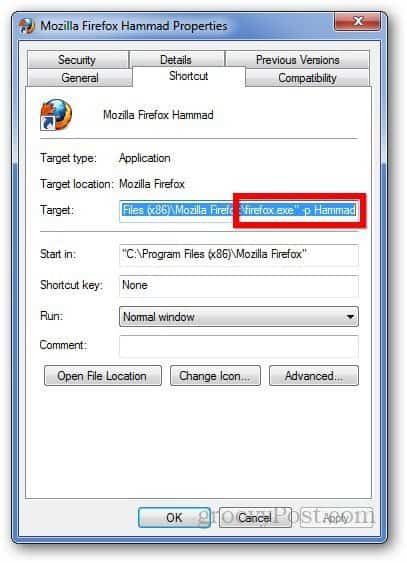
ตอนนี้เมื่อใดก็ตามที่คุณต้องการเข้าถึงโปรไฟล์อื่นเพียงแค่สร้างทางลัดใหม่สำหรับบุคคลนั้น ดีและเรียบง่าย
ข้อมูลเพิ่มเติม:
Firefox จัดเก็บข้อมูลโปรไฟล์ตามตำแหน่งด้านล่าง สิ่งนี้มีประโยชน์หากคุณต้องการลบโปรไฟล์หรือข้อมูลอื่น ๆ
C:Users<Your User Name>AppDataRoamingMozillaFirefoxProfiles<Profile Name>










ทิ้งข้อความไว้